iPhone Hafızasında Yer Açmanın Yolları
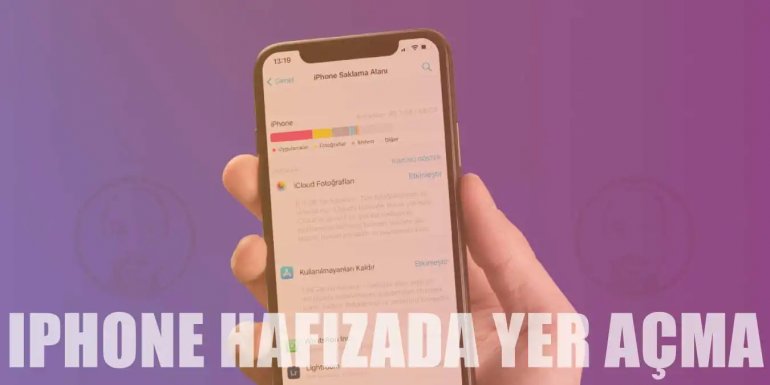
iPhone'da Hafıza Yönetimi Nedir?
iPhone kullanıcıları, zaman zaman telefonlarının hafızaları dolu olduğu için yeni dosyalar ekleyemeyip, telefonlarının yavaşlaması gibi sorunlar yaşayabilirler. Bu gibi durumlarda hafıza yönetimi önem kazanır. Hafıza yönetimi, iPhone cihazlarında yer açmak ve hafıza kullanımını optimize etmek için kullanılan yöntemlerin tamamıdır.
iPhone cihazlarında hafıza yönetimi, kullanıcıların fotoğraflarını, videolarını, uygulamalarını, müziklerini ve diğer dosyalarını organize etmelerine yardımcı olur. Bu, cihazınızın hafızasının dolması veya yavaşlaması gibi sorunları önleyebilir. Ayrıca, hafıza yönetimi, dosyalarınızın daha kolay ve hızlı bir şekilde erişilebilir olmasını sağlar.
iPhone'da Hafızayı Boşaltmanın Yolları
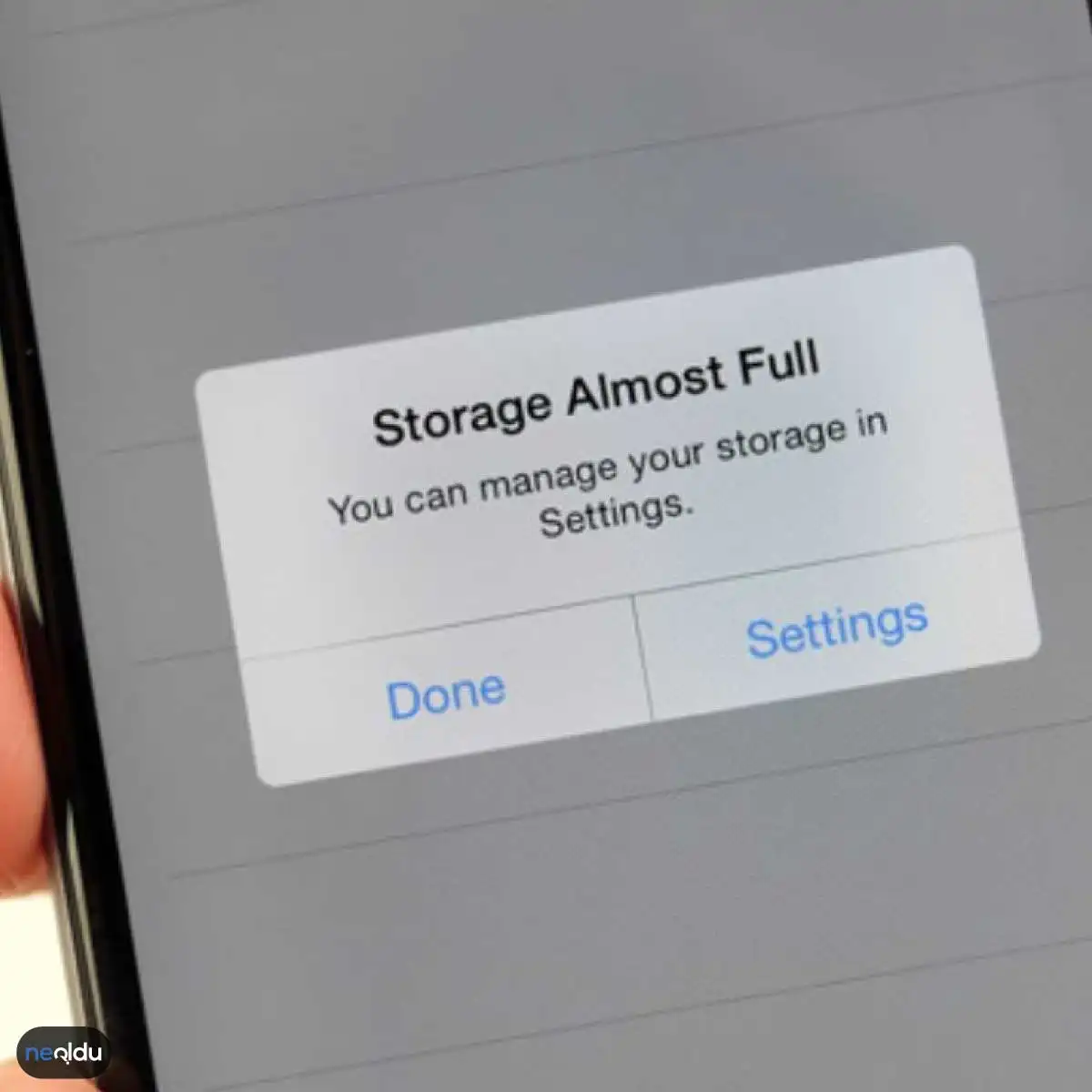
Günümüzde, akıllı telefonlarımız hayatımızın önemli bir parçası haline geldi. Ancak, zamanla cihazlarımızın hafızası dolabilir ve bu da performansını olumsuz etkileyebilir. İPhone kullanıcıları da benzer bir sorunla karşı karşıya kalabilirler. Neyse ki, iPhone'da hafızayı boşaltmanın birkaç yolu vardır. Bu yollar sayesinde cihazınızın performansını artırabilir ve daha fazla depolama alanı elde edebilirsiniz. Bu yazımızda, iPhone'da hafızayı boşaltmanın farklı yöntemlerini ele alacağız ve adım adım nasıl yapabileceğinizi anlatacağız.
1. Kullanılmayan Uygulamaları Kaldırma
iPhone'unuzda yüklediğiniz uygulamalar, cihazınızın hafızasını doldurabilir ve performansınızı olumsuz yönde etkileyebilir. Bu nedenle, kullanmadığınız uygulamaları kaldırmak hafızanızda yer açmanın en kolay yollarından biridir.
Kullanmadığınız uygulamaları kaldırmak için, ana ekranınızda uygulamanın ikonuna basılı tutun. İkonun üzerinde hafifçe titrediğini gördüğünüzde, sol üst köşedeki "X" işaretine dokunun. Bu, uygulamayı cihazınızdan kaldıracaktır.
Bir uygulamayı kaldırırken, uygulamanın tüm verilerinin silineceğini unutmayın. Bu nedenle, uygulamayı yeniden yüklemeyi düşündüğünüzde, uygulamanın verilerini yedekleyerek önemli bilgilerinizi kaybetmemelisiniz.
2. Fotoğrafları ve Videoları Yedekleme
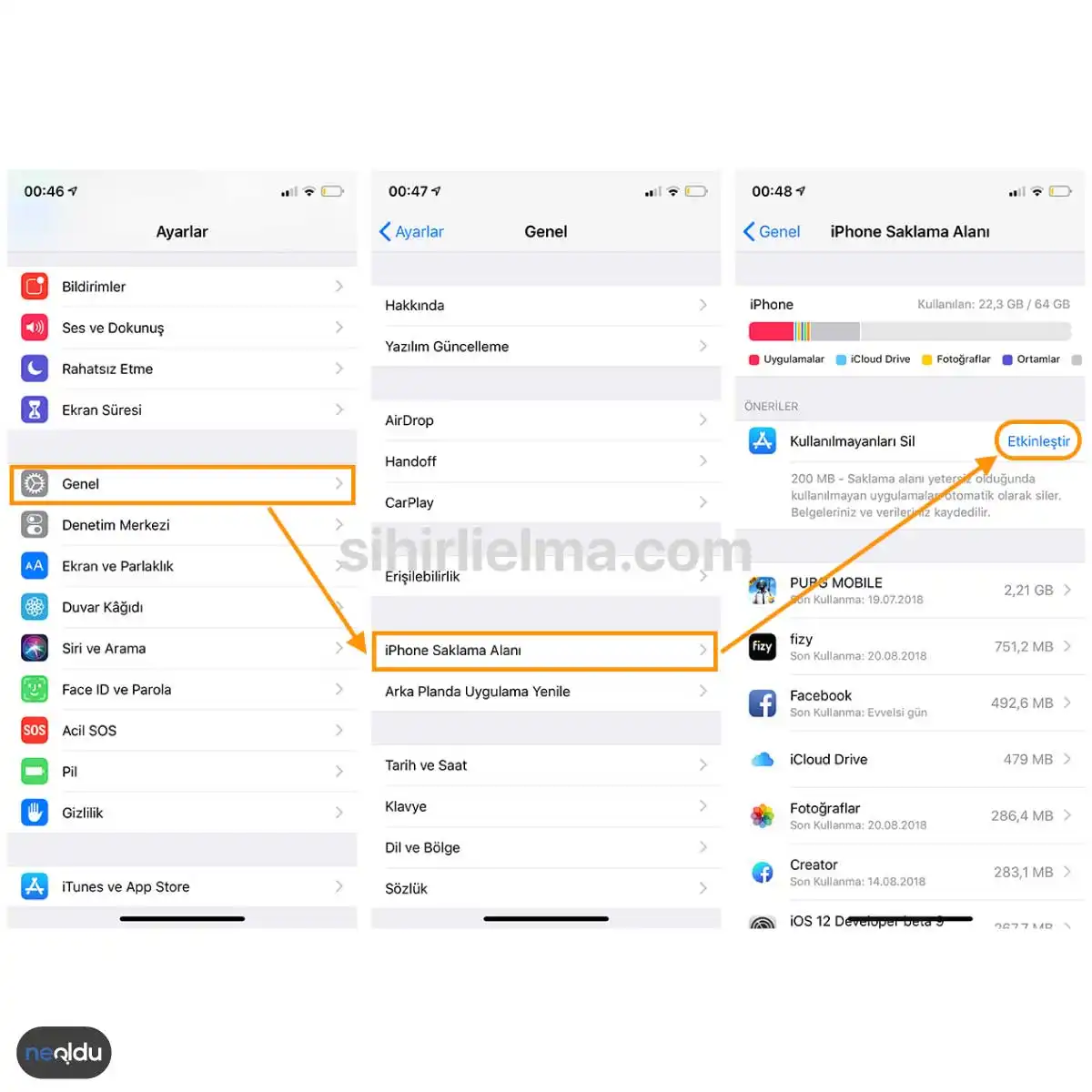
Fotoğraflar ve videolar genellikle iPhone'umuzun hafızasında en çok yer kaplayan şeylerdir. Bu nedenle, bu dosyaları yedeklemek, cihazınızda yer açmak için harika bir yoldur. iPhone'da fotoğraf ve video yedeklemesi yapmanın birkaç yolu vardır:
iCloud Fotoğrafları kullanarak yedekleme: iCloud Fotoğrafları, iPhone'unuzdaki tüm fotoğrafları ve videoları bulut depolama alanında yedekler. Bu özellik, fotoğrafları cihazınızdan silmeden önce bulut depolama alanında yedeklemek isteyen kullanıcılar için mükemmeldir. iCloud Fotoğrafları'nı kullanmak için, Ayarlar uygulamasına gidin, ardından [Adınız] > iCloud > Fotoğraflar'a dokunun. iCloud Fotoğrafları'nı açın ve Yedekleme seçeneğini açın. Fotoğraf yedeklemelerinin cihazınızda saklanıp saklanmayacağını veya yalnızca iCloud'da mı depolanacağını seçebilirsiniz.
Bilgisayarınıza yedekleme: Bir başka seçenek, iPhone'unuzdaki fotoğrafları ve videoları bilgisayarınıza yedeklemektir. Bu, fotoğrafları cihazınızdan silmeden önce yedeklemenin harika bir yoludur. iPhone'unuzu bilgisayarınıza bağladıktan sonra, iTunes veya Finder'ı açın ve iPhone'unuzu seçin. Ardından, fotoğrafları ve videoları yedeklemek istediğiniz klasörü seçin.
Google Fotoğraflar kullanarak yedekleme: Google Fotoğraflar, iPhone'unuzdaki tüm fotoğrafları ve videoları bulut depolama alanında yedekleyen bir uygulamadır. Bu, fotoğrafları cihazınızdan silmeden önce yedeklemenin harika bir yoludur. Google Fotoğraflar uygulamasını App Store'dan indirin ve yükleyin. Uygulamayı açtıktan sonra, otomatik yedeklemeyi açın ve yedekleme boyutunu sınırlamak istiyorsanız yedekleme boyutunu düzenleyin.
3. iCloud Kullanarak Depolama Alanını Yönetme
iPhone'da fotoğraf, video, uygulama ve diğer veriler, cihazınızın sınırlı depolama alanını doldurabilir. Bu nedenle, iCloud depolama hizmeti iPhone kullanıcıları için önemli bir araçtır. iCloud, verilerinizi bulut tabanlı bir depolama alanında saklar ve cihazınızın yerel depolama alanını boşaltmanıza yardımcı olur.
iCloud depolama alanını yönetmek için, öncelikle ayarlar uygulamasını açın ve Apple Kimliği bölümüne gidin. Ardından, "iCloud" seçeneğine dokunun ve kullanmak istediğiniz öğeleri seçin. Örneğin, fotoğraflarınızı yedeklemek istiyorsanız, "Fotoğraflar" seçeneğini açık konuma getirin.
Cloud depolama alanınızı kontrol etmek için ayarlar uygulamasında "Genel" seçeneğine gidin ve ardından "iPhone Depolama" seçeneğine dokunun. Bu sayfada, cihazınızın depolama alanının ne kadarının dolu olduğunu ve hangi uygulamaların en çok alanı kapladığını görebilirsiniz.
iCloud depolama alanınızı artırmak için ek depolama planları satın alabilirsiniz. iCloud depolama planlarını yönetmek için, ayarlar uygulamasındaki Apple Kimliği bölümüne gidin ve ardından "iCloud" seçeneğini seçin. "Depolama" seçeneğine dokunun ve ardından kullanmak istediğiniz depolama planını seçin. Planınızı değiştirmek istiyorsanız, "Değiştir" seçeneğine dokunun ve yeni bir plan seçin.
4. Mesajları Temizleme
Mesajlar, birçok insan için önemli bir iletişim aracıdır ve zamanla mesajlar biriktikçe cihazın hafızasını doldurabilir. iPhone'daki mesajlarınızı temizleyerek cihazınızda yer açabilirsiniz.
iPhone'da mesajları temizlemek için, öncelikle Mesajlar uygulamasını açın. Ardından, temizlemek istediğiniz bir konuşmayı seçin ve konuşma penceresindeki üst kısımdaki "Düzenle" düğmesine dokunun. Bu, mesajları silmek için seçenekleri açacaktır.
Tüm konuşmayı silmek isterseniz, ekranın sol üst köşesindeki "Tümünü Seç" düğmesine dokunabilirsiniz. Daha sonra, ekranın altındaki "Sil" düğmesine dokunun. Bu, seçilen mesajları kalıcı olarak siler.
Bir başka seçenek de mesajları sadece belirli bir tarihten önce temizlemektir. Bunun için yine konuşma penceresindeki "Düzenle" düğmesine dokunun ve sonra ekranın altındaki "Eski Mesajları Sil" seçeneğine dokunun. Bu seçenek, belirli bir tarihten önceki tüm mesajları siler.
5. Podcast, Müzik ve Diğer Medya Dosyalarını Yönetme
Podcast, müzik ve diğer medya dosyaları, iPhone'unuzdaki depolama alanının büyük bir kısmını kaplayabilir. Bu nedenle, bu dosyaların yönetimi, cihazınızda yer açmak için önemlidir.
Podcast'leri Yönetme: Podcast'leri dinlemeyi seviyorsanız, bunları yönetmek için birkaç seçeneğiniz var. İlk olarak, dinlemediğiniz podcast bölümlerini silmek, depolama alanınızda yer açacaktır. Ayrıca, ayarlarınızdan indirilen bölümlerin kaç adet olduğunu sınırlayabilirsiniz.
Podcast'leri manuel olarak yönetmek yerine, iPhone'unuzun Ayarlar uygulamasından Podcast'ler için otomatik indirme özelliğini kapatmayı deneyebilirsiniz. Bu şekilde, yalnızca dinlemek istediğiniz bölümleri indirebilir ve depolama alanınızı daha etkin kullanabilirsiniz.
Müzikleri Yönetme: Müzik, videolar ve diğer medya dosyaları, iPhone'unuzdaki depolama alanının büyük bir kısmını kaplar. Müziklerinizi yönetmek için, artık dinlemediğiniz albümleri ve şarkıları silmek iyi bir başlangıç olabilir. Ayrıca, herhangi bir şarkıyı dinledikten sonra indirilenleri kaldırmayı seçebilirsiniz. Bu, depolama alanınızda daha fazla yer açacaktır.
Ayrıca, Apple Music veya Spotify gibi müzik uygulamaları kullanıyorsanız, çevrimiçi olarak dinleyebileceğiniz müzikleri indirerek yer açabilirsiniz.
Fotoğrafları ve Videoları Yönetme: iPhone'unuzdaki fotoğraflar ve videolar da depolama alanınızın büyük bir kısmını kaplayabilir. Bu nedenle, düzenli olarak bu dosyaları yönetmek iyi bir fikirdir.
Birkaç seçeneğiniz var. Öncelikle, artık ihtiyacınız olmayan fotoğraf ve videoları silin. iPhone'unuzda, her fotoğrafın altında silmek için bir seçenek vardır.
Ayrıca, iCloud Fotoğrafları özelliğini kullanarak fotoğraflarınızı yedekleyebilir ve orijinal dosyaları iPhone'unuzdan kaldırarak yer açabilirsiniz. Bu özellik sayesinde, fotoğraflarınıza herhangi bir cihazdan erişebilirsiniz.
iPhone'da hafıza nasıl yönetilir?
iPhone'da hafıza yönetimi, kullanıcıların cihazlarındaki depolama alanını kontrol etmelerine ve boşaltmalarına olanak tanır. Kullanılmayan uygulamaları kaldırmak, fotoğrafları ve videoları yedeklemek, iCloud'u kullanarak depolama alanını yönetmek, mesajları temizlemek ve podcast, müzik ve diğer medya dosyalarını yönetmek gibi birkaç yöntem vardır.
iPhone'da hafıza nasıl boşaltılır?
iPhone'da hafıza boşaltmak için kullanıcılar, kullanmadıkları uygulamaları kaldırabilir, mesajları, fotoğrafları, videoları ve medya dosyalarını silerek depolama alanı açabilirler. Ayrıca, iCloud gibi bulut depolama hizmetlerini kullanarak verilerini yedekleyebilir ve cihazlarının depolama alanını temizleyebilirler.
iPhone'da depolama alanı nasıl kontrol edilir?
iPhone'da depolama alanı kontrol edilirken, Ayarlar uygulaması kullanılır. Ayarlar > Genel > iPhone Depolama yolunu izleyerek, kullanıcılar cihazlarındaki depolama alanının tam olarak neler tarafından kullanıldığını görebilirler. Bu bilgi, hafızayı boşaltmak için nerede başlamaları gerektiğini belirlemede yardımcı olabilir.
iCloud'u kullanarak iPhone'daki hafıza nasıl boşaltılır?
iCloud'u kullanarak, iPhone'daki hafızayı boşaltmak için kullanıcılar, fotoğrafları, videoları, mesajları, müzikleri ve diğer verileri iCloud'a yedekleyebilirler. Bu, cihazdaki depolama alanının temizlenmesine yardımcı olabilir. Ayarlar > iCloud > Depolama ve Yedekleme yolunu izleyerek, kullanıcılar iCloud depolama alanlarını yönetebilir ve hangi verilerin yedeklendiğini belirleyebilirler.
iPhone'da mesajları nasıl temizlenir?
iPhone'da mesajları temizlemek için, kullanıcılar Mesajlar uygulamasına girmeli ve istedikleri mesajları seçerek silmelidir. Ayrıca, Ayarlar > Mesajlar > Mesaj Geçmişini Sakla yolunu izleyerek, eski mesajların otomatik olarak silinmesi için bir süre belirleyebilirler. Bu, depolama alanının temizlenmesine yardımcı olabilir.



